Flujo de trabajo de la transcodificación MPEG-2
Esta sección proporciona instrucciones paso a paso para ajustar los atributos de MPEG-2 antes de crear archivos de salida MPEG-2 con Compressor. Para crear sus ajustes MPEG-2 desde el panel Codificador de MPEG-2, modifique un ajuste existente o bien cree uno nuevo en la pestaña Ajustes.
Consulte los siguientes pasos para trabajar con el formato de archivo de salida MPEG-2. Para consultar valores de ejemplo de cada uno de estos ajustes, consulte Ajustes de MPEG-2 de ejemplo.
Fase 1: Selección de ajustes de formato de vídeo
Resulta importante hacer coincidir el formato, las proporciones y la dominancia campo del vídeo con los del archivo multimedia de origen. Consulte La pestaña “Formato de vídeo para obtener una descripción más detallada de cada uno de estos ajustes.
Nota: La forma más fácil de asegurarse de que coincida el archivo multimedia de origen es activar los botones Automático. Consulte Acerca de los ajustes automáticos para obtener más información.
Abra la pestaña Ajustes y elija MPEG-2 en el botón del menú local “Añadir preajuste” (+).
El panel Codificador de MPEG-2 se abre en la ventana Inspector mostrando la pestaña por omisión “Formato de vídeo”.
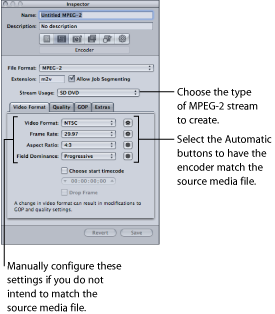
En el menú local “Uso de la secuencia”, seleccione el ajuste que se adapte al uso que desee dar al vídeo codificado. De este modo se asegurará de que las opciones de codificación MPEG-2 se restrinjan a las opciones compatibles con el uso intencionado. Entre las opciones disponibles se incluyen las siguientes:
Genérico
SD DVD
Blu-ray
Seleccione un formato del menú local “Formato de vídeo” o seleccione su botón Automático:
NTSC (por omisión)
PAL
720p
HD 1440x1080
HD 1920x1080
640x480
640x360
640x352
640x384
640x320
Seleccione unas proporciones en el menú local Proporciones o seleccione su botón Automático.
Deberá determinar si la forma que desea para el vídeo de origen es 4:3 (normal) o 16:9 (panorámico) antes de elegir las proporciones.
Elija un ajuste de dominancia campo en función del tipo de los contenidos de origen en el menú local “Dominancia campo”. Por ejemplo, para DV elija “Inferior primero”. O seleccione el botón Automático de “Dominancia campo” para que Compressor determine el ajuste correcto.
Si desea utilizar el código temporal del vídeo de origen, deje sin seleccionar la opción “Seleccione código temporal inicial”. En caso contrario, seleccione esta opción y escriba un código temporal nuevo.
Si ha elegido la opción “Seleccione código temporal inicial” y el formato del vídeo es NTSC, marque la casilla “Drop Frame” si desea utilizar un código temporal de este tipo (y no uno “non‑drop frame”).
Consulte La pestaña “Formato de vídeo para obtener más información.
Fase 2: Selección de los ajustes de calidad
En la pestaña Calidad, defina los atributos de codificación MPEG-2 que más influyan en la calidad resultante del archivo de salida del vídeo MPEG-2: modo de codificación, velocidad de bits media y máxima, y tipo de estimación del movimiento.
Haga clic en el botón Calidad del panel Codificador de MPEG-2 para abrir la pestaña Calidad.
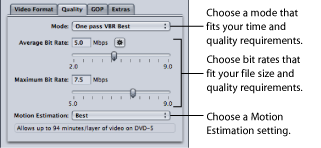
Realice una selección en el menú local Modo.
Para conseguir la mejor calidad de imagen, elija “VBR de un paso máxima” o “VBR de dos pasos máxima”. Para una codificación más rápida con una excelente calidad de imagen, elija “VBR de un paso” o “VBR de dos pasos”. Para orígenes HD, elija “VBR de un paso máxima” o “VBR de dos pasos máxima”.
Con modos de dos pasos, el archivo multimedia de origen se examina en el primer paso y se transcodifica en el segundo, con velocidades de bits adaptadas al contenido de vídeo. De manera alternativa, los modos de un paso transcodifican el material de manera más rápida, pero asignan los bits de una forma menos óptima que los correspondientes modos de dos pasos.
Nota: Si utiliza VBR de dos pasos con el procesamiento distribuido activado, puede que le interese anular la selección de la opción “Permitir segmentar tareas” en el panel Codificador. Consulte Segmentación de tareas y codificación de dos pasos o de varios pasos para obtener más información.
Elija una velocidad de bits media con el regulador o el campo “Velocidad de bits media” o haga clic en el botón Automático.
Elija la velocidad de bits adecuada en función del contenido y la duración del vídeo de origen, así como del tamaño (en bytes) que desea para el archivo de salida. En la creación de DVD, todo el vídeo debe caber en el disco DVD; cuanto menor sea la velocidad de bits, más datos podrá almacenar. Sin embargo, cuanto mayor sea la velocidad de bits, mayor será también la calidad de la imagen.
Según cambie el valor de “Velocidad de bits media” (con el regulador del campo), la calculadora de la velocidad de bits en la parte inferior de la pestaña Calidad irá mostrando de manera dinámica el número máximo de minutos de vídeo en un DVD-5. La calculadora estima 1,5 Mbps para el audio (AIFF de dos canales).
Consulte en la tabla siguiente algunas velocidades de bits medias y los tiempos de material correspondientes para un DVD de 4,7 GB:
Si está disponible, utilice el regulador o el campo “Velocidad de bits máxima” para configurar una velocidad de bits máxima.
Dado que los reproductores de SD DVD admiten velocidades de bits pico de hasta 10,08 Mbps para vídeo más audio, debe ajustar la velocidad de bits de vídeo máxima entre 8,0 y 8,5 Mbps si utiliza una pista de audio de 1,5 Mbps (AIFF de dos canales).
Nota: Para obtener mejores resultados, asegúrese de que la velocidad de bits máxima sea 1 Mbps más elevada, como mínimo, que el ajuste de velocidad media. Cuanto mayor sea la diferencia, mejores serán los resultados.
Seleccione uno de los siguientes ajustes en el menú local “Estimación movimiento”:
- Buena: el ajuste más rápido de estimación de movimiento; suficiente si hay un movimiento relativamente bajo entre los fotogramas;
- Superior: un buen ajuste de estimación de movimiento con fines generales; proporciona muy buenos resultados incluso en la presencia de movimiento entrelazado complejo;
- Óptima: el ajuste de máxima calidad para gestionar el movimiento más complejo y exigente para orígenes entrelazados; algo más lento que el modo Superior.
Consulte La pestaña Calidad para obtener más información.
La tabla siguiente presenta algunas velocidades de bits medias y los tiempos de material correspondientes para un DVD de 4,7 GB:
Velocidad de bits media1 | Duración aproximada para un DVD de 4,7 GB |
|---|---|
3,5 Mbps | 121 minutos |
5,0 Mbps | 94 minutos |
6,0 Mbps | 82 minutos |
7,5 Mbps | 68 minutos |
8,0 Mbps | 65 minutos |
1 Para un clip de DVD que incluya vídeo, audio y subimágenes: estima 1,5 Mbps para el audio (AIFF de dos canales).
Nota: Si se elige “VBR de un paso” o “VBR de un paso máxima” para clips muy cortos (de una duración inferior a uno o dos minutos), es posible que el tamaño del archivo de salida MPEG-2 resultante no refleje con precisión la velocidad de bits media que haya especificado. En caso de que el archivo de contenidos de salida MPEG-2 fuera mayor de lo deseado, puede tratar de transcodificarlo de nuevo a una velocidad de bits media inferior.
Fase 3: Selección de los ajustes de GOP
Seleccione una estructura y un tamaño de GOP adecuados y decida si desea que los GOP sean abiertos o cerrados.
Nota: Si selecciona un formato de vídeo HD en la pestaña “Formato de vídeo”, no podrá configurar estos ajustes.
Haga clic en el botón GOP del panel Codificador de MPEG-2 para abrir la pestaña GOP.
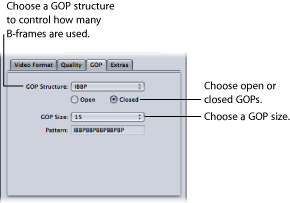
Elija una estructura de GOP del menú local “Estructura de GOP”.
Para la mayoría de las tareas de codificación MPEG-2 destinadas a la creación de DVD, elija la estructura de GOP IBBP.
Elija un tamaño de GOP del menú local “Tamaño de GOP”.
Para la mayoría de tareas de codificación MPEG-2 destinadas a la creación de DVD, elija un tamaño de GOP de 15 para NTSC y de 12 para PAL y 24P.
Las opciones disponibles en este menú vienen determinadas por la estructura de GOP que elija y por si el GOP está abierto o cerrado.
Decida si desea que el modelo de GOP sea abierto o cerrado y haga clic en el botón correspondiente.
Consulte Descripción de grupos GOP y tipos de fotogramas, Aspectos que se deben tener en cuenta al elegir un ajuste de GOP y La pestaña GOP para obtener más información sobre los GOP.
Fase 4: Selección de los ajustes de Extras
Puede controlar la inclusión o exclusión de información específica sobre la creación de MPEG-2 en la pestaña Extras.
Haga clic en el botón Extras del panel Codificador de MPEG-2 para abrir la pestaña Extras.
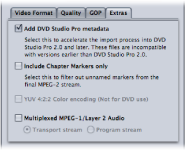
Seleccione la opción “Añadir metadatos de DVD Studio Pro” si desea que Compressor analice información de creación MPEG-2 específica en lugar de analizar la información más adelante en DVD Studio Pro.
Importante: la selección de esta opción podría hacer que los archivos MPEG-2 fueran incompatibles con otras herramientas de creación de DVD distintas de DVD Studio Pro 2 (o posterior).
Seleccione la opción “Incluir solo marcadores de capítulo” si desea excluir los marcadores de compresión automáticos de la secuencia pero conservar los marcadores de capítulos.
Seleccione la opción “Audio MPEG-1 Multiplexado/Capa 2” únicamente si necesita crear secuencias de transporte o programa. Consulte Acerca de las secuencias elementales, de transporte y de programa para obtener más información.
Consulte La pestaña Extras para obtener más información sobre los ajustes de la pestaña Extras.